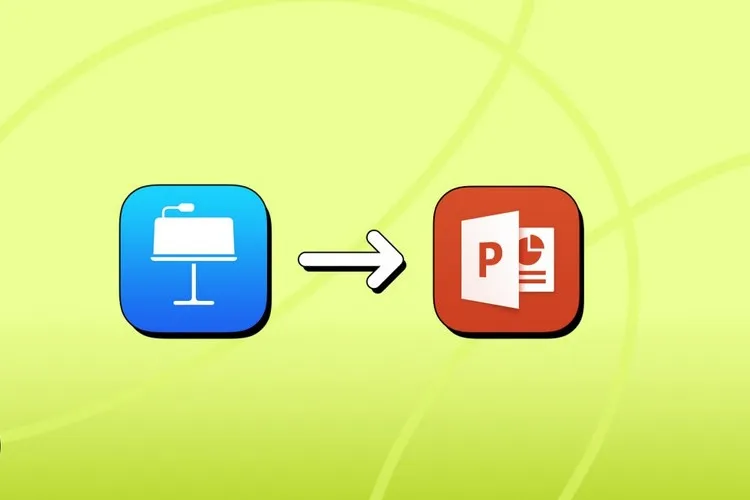Vì là ứng dụng độc quyền của Apple nên các bản trình chiếu được tạo bởi ứng dụng Keynote không có tính tương thích rộng rãi. Vì vậy nếu cần chia sẻ file Keynote với mọi người thì bạn nên chuyển đổi sang định dạng PowerPoint.
Nếu bạn là người dùng iPhone, iPad hoặc Mac thì việc tạo và chỉnh sửa các bài thuyết trình từ ứng dụng Keynote là khá đơn giản. Nhưng một trong những nhược điểm của Apple là hệ sinh thái độc quyền, có nghĩa là mọi thiết bị không phải của Apple sẽ gặp khó khăn khi mở và xem các bài thuyết trình được tạo bởi ứng dụng Keynote không có sự trợ giúp của các trình chuyển đổi bên thứ ba.
Bạn đang đọc: Cách chuyển đổi file Keynote thành PowerPoint trên iPhone, iPad và Mac
Chính vì vậy việc chuyển đổi các bản trình chiếu Keynote sang PowerPoint (PPT) sẽ là giải pháp tốt nhất giúp cho bản trình chiếu của bạn có tính tương thích cao hơn với các thiết bị. Trong bài này, Blogkienthuc.edu.vn sẽ hướng dẫn các bạn chi tiết cách chuyển đổi bản trình chiếu Keynote sang PPT từ iPhone, iPad hoặc Mac.
Lý do nên chuyển đổi file Keynote sang PPT
Keynote là một ứng dụng phần mềm thuyết trình do Apple phát triển, được tích hợp sẵn trên hầu hết các thiết bị của Apple như máy Mac và iPhone. Đáng chú ý, ứng dụng này được cung cấp miễn phí từ App Store nên người dùng có thể tải về sử dụng nếu cần.
Nhưng cũng vì ứng dụng này chỉ dành cho Mac và iPhone nên việc chia sẻ bản trình chiếu Keynote cho người dùng các thiết bị khác như: Windows hay Android sẽ khiến người nhận không thể đọc được file này. Vì vậy dưới đây là một số lý do tại sao bạn muốn chuyển đổi file Keynote sang PPT:
- Khả năng tương thích: Các file PPT được chấp nhận rộng rãi hơn và có thể được mở trên hầu hết mọi thiết bị. Điều này đảm bảo mọi người đều có thể xem bản trình chiếu của bạn, bất kể hệ điều hành của họ.
- Cộng tác: Chuyển đổi sang PPT cho phép bạn cộng tác với người dùng Microsoft Office, đây là định dạng bản trình chiếu phổ biến nhất được sử dụng trên các thiết bị.
- Tiêu chuẩn hóa: PPT thường là định dạng tiêu chuẩn cho các bản trình chiếu trong nhiều môi trường sử dụng từ cá nhân cho đến chuyên nghiệp, vì vậy cần đảm bảo bản trình chiếu của bạn ở định dạng quen thuộc với hầu hết mọi người.
- Kích thước file: Một file PPT thường có dung lượng nhỏ hơn file trình chiếu Keynote, giúp chia sẻ chúng dễ dàng hơn qua email hoặc các nền tảng chia sẻ tệp khác.
- Trợ năng: Nhiều công cụ trợ năng được thiết kế để hoạt động với các file PPT, giúp người khuyết tật dễ tiếp cận bản trình chiếu của bạn hơn.
Cách chuyển Keynote sang Powerpoint trên iPhone hoặc iPad
Bước 1: Mở ứng dụng Keynote trên iPhone của bạn.
Bước 2: Nhấn và giữ bài thuyết trình mà bạn muốn chuyển đổi.
Bước 3: Từ menu hiển thị, chọn tùy chọn Chia sẻ (Share).
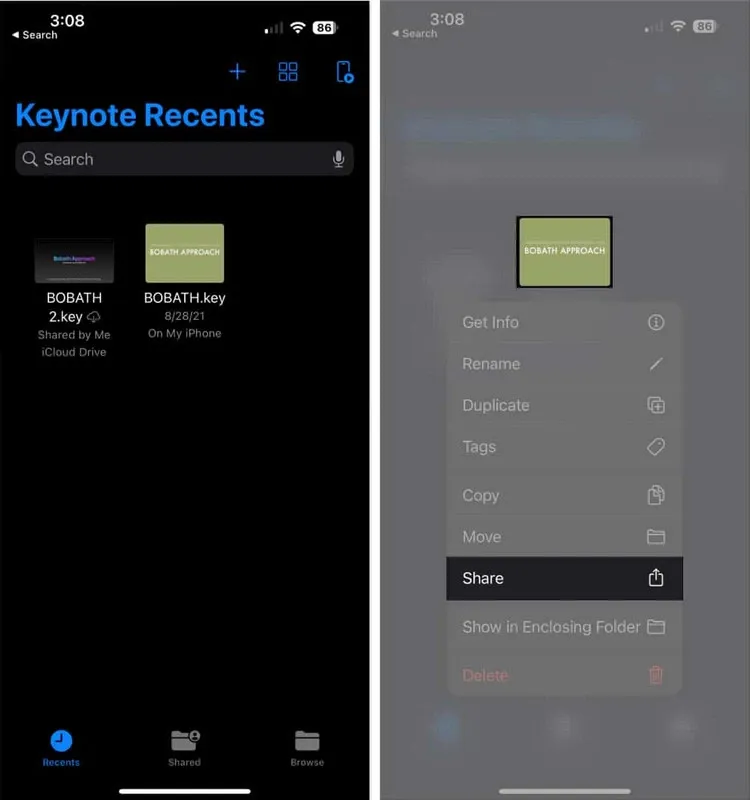
Bước 4: Kéo danh sách chia sẻ Share Sheet lên và chọn tùy chọn Export and Send > Chọn PowerPoint trong số các tùy chọn có sẵn.
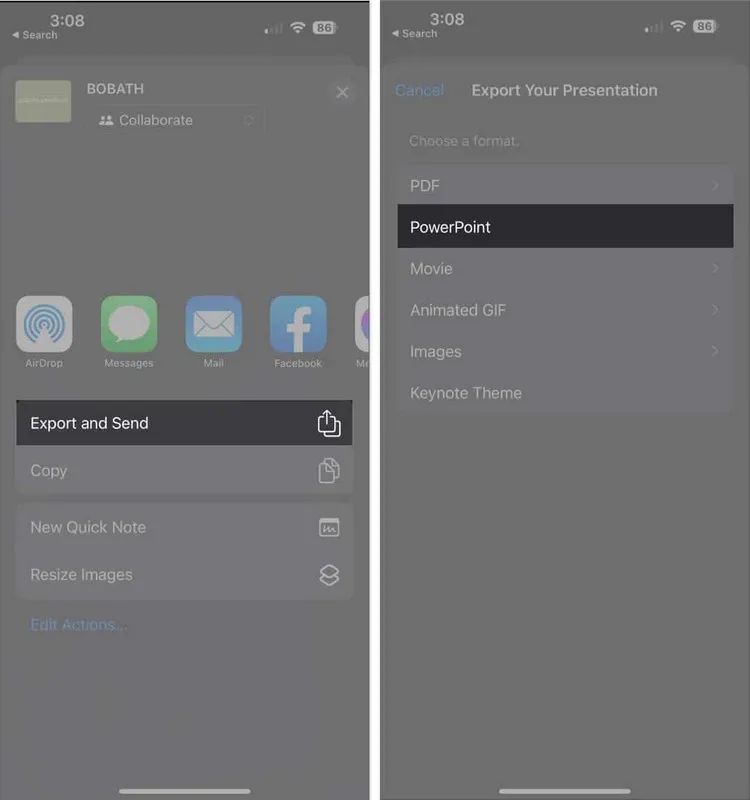
Bước 5: Đợi iPhone của bạn chuyển đổi file trình chiếu Keynote. Sau khi chuyển đổi xong, bạn có thể gửi file trình chiếu cho bạn bè của mình thông qua các ứng dụng hỗ trợ như: Tin nhắn Messenger, Email, Zalo, Facebook và nhiều ứng dụng khác.
Nhiều người dùng Apple chủ yếu sử dụng iPhone của họ làm điều khiển từ xa cho các bài thuyết trình Keynote của họ, trong khi việc chỉnh sửa và thuyết trình thực tế được thực hiện thông qua máy Mac. Điều đó có nghĩa là bạn cũng có sẵn tùy chọn sử dụng máy Mac để chuyển đổi bản trình chiếu Keynote sang định dạng PowerPoint khi cần.
Cách chuyển Keynote sang Powerpoint trên Mac
Bước 1: Khởi chạy ứng dụng Keynote trên máy Mac của bạn.
Bước 2: Mở bản trình chiếu mà bạn muốn chuyển đổi.
Bước 3: Trên thanh menu, truy cập menu File > Export to > PowerPoint.
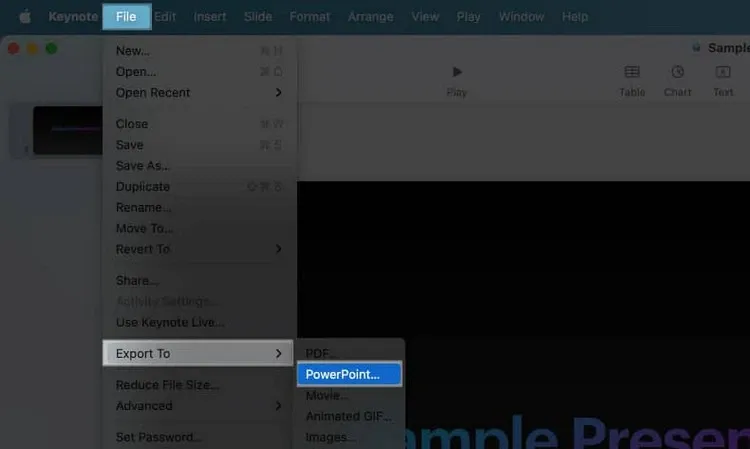
Bước 4: Nhấn nút Save. Sau đó đổi tên bản trình chiếu sau khi chuyển đổi nếu muốn. Sau cùng nhấn nút Export.
Cách chuyển đổi Keynote sang PowerPoint qua iCloud
Trong trường hợp vì một lý do nào đó mà bản trình chiếu Keynote không có sẵn trên iPhone, iPad hoặc máy Mac, vì bạn đã sao lưu trên iCloud. Vậy thì vẫn có thể chuyển đổi sang định dạng PPT trực tiếp trên iCloud bằng cách.
Bước 1: Kích hoạt trình duyệt web yêu thích và truy cập địa chỉ icloud.com.
Bước 2: Tìm và chọn bản trình chiếu Keynote cần chuyển đổi.
Bước 3: Di chuột qua bản trình chiếu, nhấn vào biểu tượng More (nút ba chấm nhỏ) > Send a copy. Ngoài ra, bạn cũng có thể mở bài thuyết trình và nhấn nút More ở trên cùng bên phải.
Tìm hiểu thêm: Cách khử noise trong Lightroom nhanh chóng, hiệu quả
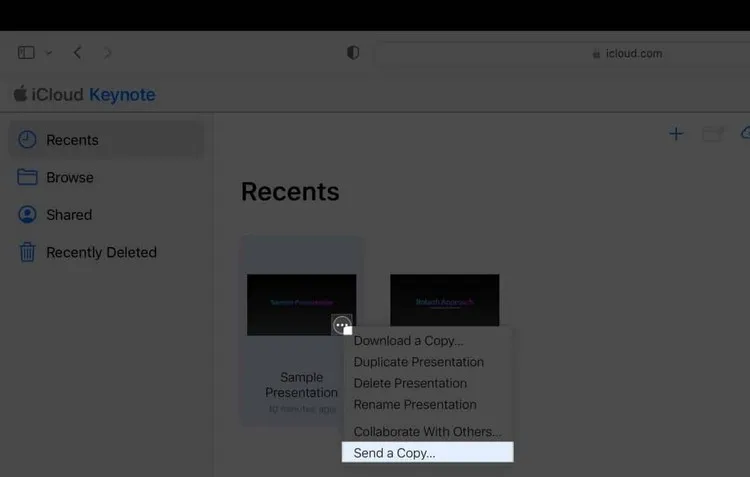
Bước 4: Nhấn nút chọn tùy chọn PowerPoint và đợi iCloud chuẩn bị tệp.
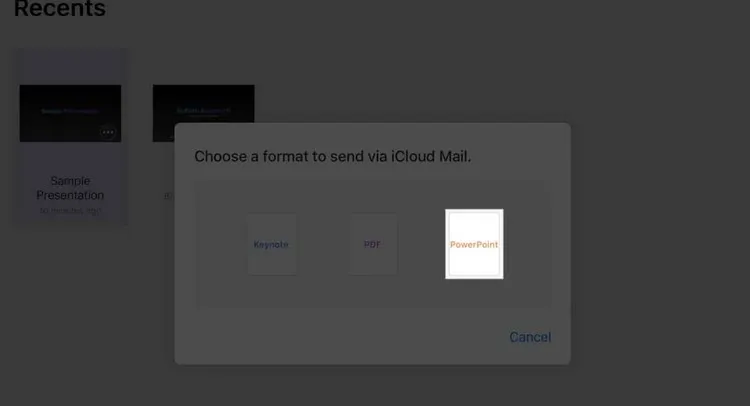
Bước 5: Nhấn nút Continue để tiếp tục, sau khi quá trình chuyển đổi hoàn tất hãy nhấn tùy chọn Email.
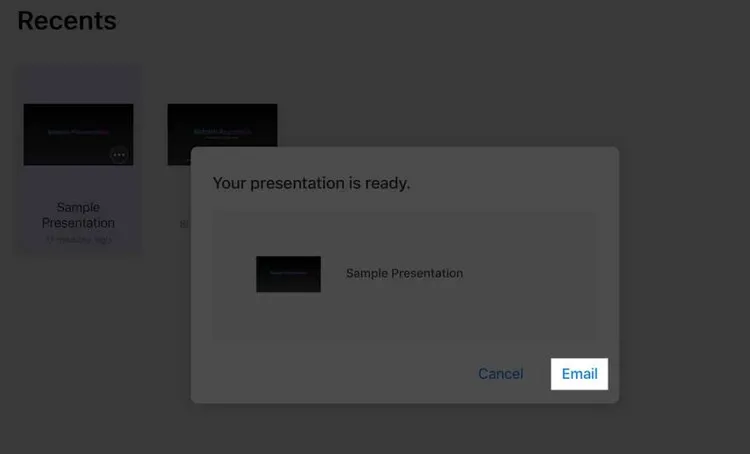
>>>>>Xem thêm: Làm thế nào khi tài khoản Gmail bị người khác đăng nhập?
Bước 6: Bạn sẽ được chuyển hướng đến ứng dụng Mail, nơi để gửi bản trình chiếu đã chuyển đổi từ email của mình tới người khác.
Như vậy việc chuyển đổi bản trình chiếu Keynote sang định dạng PowerPoint là một quá trình khá đơn giản mà bạn có thể thực hiện trên iPhone hoặc iPad của mình. Ngoài ra bạn cũng có thể chuyển đổi trên máy Mac hoặc trực tiếp từ iCloud khi cần thiết.
Xem thêm:
- Mở hoặc đóng bài thuyết trình Keynote
- Cách tạo hiệu ứng trong PowerPoint đẹp mắt và hấp dẫn